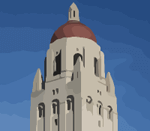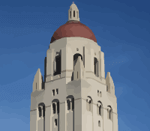Hướng Dẫn: Cách Sử Dụng Vector Magic
Có một số nguồn tin có sẵn để tìm hiểu về Vector Magic. Nếu bạn không có, chúng tôi đề nghị bạn xem các video:
Các Video Phiên Bản Trực Tuyến Các Video Phiên Bản Tải Về Máy
Tổng Quan
Sử dung Vector Magic thì siêu đơn giản:
- Tải hình ảnh của bạn lên. Vector Magic tự động tính sử dụng cài đặt nào và truy tìm hình ảnh ngay.
- Tải kết quả về! Bạn có thể xem lại chi tiết kết quả trực tuyến trước khi tải kết quả về và có nhiều chọn lựa chỉnh sửa thêm bớt để cải thiện kết quả.
Các phần dưới đây đi vào chuyên sâu hơn về các tùy chọn truy tìm, và nó có thể hữu ích để đọc chúng lấy thêm thông tin về hình nền về các cài đặt có nghĩa là gì.
Loại Hình Ảnh
Phiên Bản Trực Tuyến tự động phát hiện loại hình ảnh cho bạn. Để ghi đè thủ công tùy chọn được chọn, nhấp vào 'Cài đặt chọn bằng tay/thủ công' trong phần Nâng Cao.
Vector Magic phân biệt giữa ba loại hình ảnh nhập khác nhau cơ bản:
- Các Ảnh
- Tranh ảnh có trộn lẫn cùng với các ranh giới màu.
- Tranh ảnh không có trộn lẫn cùng với các ranh giới màu
Chúng tôi phân biệt giữa các loại này bởi vì chúng cần những loại xử lý rất khác nhau.
Các Ảnh

|
|
Ảnh
|
Ảnh là bất cứ thứ gì được chụp bằng máy ảnh, bao gồm ảnh của tranh ảnh. Các ảnh chụp thường có những màu thay đổi dần dần qua hình ảnh, và ảnh gốc thường không phải là một tấm nghệ thuật vector thực sự, mà đúng hơn là nguồn cảm hứng để tạo một tấm nghệ thuật vector nới.
Các ảnh thường được truy tìm để tạo một số mẫu kết quả, có lẽ sử dụng làm hình nền cho một thành phần lớn hơn, hoặc trích xuất một số yếu tố hình dạng chủ chốt.
Ảnh thường không có góc sắc nét và vì một kết quả/hiệu ứng nghệ thuật được mong muốn, không có câu trả lời đúng duy nhất, mà đúng hơn là nhiều câu trả lời hoàn toàn có thể chấp nhận được.
Tranh ảnh có trộn lẫn màu
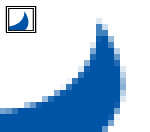
|
|
Tranh ảnh có trộn lẫn màu
|
Đây là loại tranh ảnh thông thường nhất cho tới giờ - thật ra, nếu bạn không chắc chắn, việc này có lẽ là câu trả lời đúng. Bạn luôn có thể xử lý lại hình ảnh của bạn bằng các cài đặt khác nhau, thế nên đừng sợ trải nghiệm nếu các kết quả cho ra lần đầu không đúng.
Tranh ảnh có trộn lẫn màu có thông tin rất quan trọng được chụp trong việc trộn lẫn màu/ - nếu bạn nhìn kỹ bằng phóng to trong trình hướng dẫn vector hóa, bạn sẽ thấy các pixel ở ranh giới hình dạng được nhuộm màu theo tỷ lệ mà hình dạng chúng thuộc về nhiều nhất./ Khi thu nhỏ lại, việc này là điều làm cho các phần cong của loại tranh ảnh này trông mượt mà. Nếu không có trộn lẫn màu, các phần cong thường kết thúc nhìn có răng cưa một chút.
|
|
|
Vector Magic sử dụng thông tin trong việc trộn lẫn màu để tạo các kết quả chính xác hơn.
|
Vector Magic sử dụng trộn lẫn màu để làm cho kết quả vector tương tự hình ảnh nhập vào càng gần càng tốt/. Khi bạn có thể thấy hình ảnh trên đây, Vector Magic truy tìm bên ngoài địa điểm chính xác cạnh của hình dạng. Đây là điều không có chương trình truy tìm nào khác có thể làm một cách đồng nhất, và là một trong những điều mà đặt các kết quả của Vector Magic đặc biệt khác.
Vì Vector Magic làm cho hầu hết thông tin trong việc trộn lẫn màu, bạn thường không muốn áp phích hóa các hình ảnh nhập của mình, như thực trạng thông thường với nhiều công cụ khác. Thay vào đó, xác định các màu Vector Magic nên sử dụng để cả hai nhận được thông tin trong việc trộn lẫn màu và giới hạn các màu hiện diện trong dữ liệu xuất.
Bất cứ lúc nào bạn chuyển đổi một hình ảnh vector sang định dạng bitmap, bạn nên chắc chắn cho phép việc trộn lẫn màu (cũng được biết là 'khử răng cưa') để có được kết quả trông tốt nhất có thể.
Tranh ảnh không có sự trộn lẫn màu
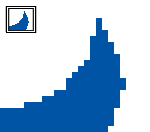
|
|
Tranh ảnh không có sự trộn lẫn màu
|
Tranh ảnh không có trộn lẫn màu có những cạnh gián đoạn giữa các hình dạng trong hình ảnh (xem hình ảnh mẫu). Đáng tiếc, loại hình ảnh này có ít thông tin về chi tiết hình dạng nhiều hơn một hình ảnh tương ứng có sự trộn lẫn màu, điều này có nghĩ là khó hơn nhiều để phục hồi các chi tiết đẹp từ bản gốc.
Để ý sự khác biệt rõ ràng ở các cạnh ranh giới màu, khi so sánh với tranh ảnh có trộn lẫn màu.
Vector Magic sử dụng các kỹ thuật đặc biệt để nhận được hình ảnh tốt nhất trong những hình ảnh này, và các kỹ thuật khác với những kỹ thuật được sử dụng trong trường hợp có trộn lẫn màu. Do đó, chủ yếu là chọn tùy chọn phù hợp, nhưng nếu bạn không chắc chắn, bạn luôn có thể chỉ thử một màu này và rồi tới màu khác.
Tranh ảnh mà giống như nó có sự trộn lẫn màu có ý nghĩa, nhưng thật sự là không

|
|
Tranh ảnh không có và có sự trộn lẫn màu có ý nghĩa. Lưu ý cách trộn lẫn màu trong hình ảnh bên trái không cho ra một cách xử lý thích hợp đối với độ uốn cong hình dạng.
|
Một trường hợp phức tạp đặc biệt là khi một hình ảnh trông giống như nó có các cạnh trộn lẫn màu, nhưng việc trộn lẫn màu không không phù hợp. Trong trường hợp này, tùy chọn tốt nhất sử dụng thường là 'tranh ảnh không có trộn lẫn màu'. Bạn sẽ muốn chắc chắn giới hạn các màu được sử dụng vì việc trộn lẫn màu kết quả sẽ trở nên nhiễu, và giới hạn các màu giảm thiểu nó.
Việc này có thể xảy ra khi thu nhỏ mọt hình ảnh mà đã không sử dụng để có một sự trộn lẫn màu, nhưng nó bị thu nhỏ lại bằng chỉ một số lượng nhỏ, ví dụ đến 90% kích cỡ bản gốc của nó. Nếu bạn thu nhỏ nó nhiều, ví dụ, dưới 50% kích cỡ bản gốc của nó, vậy thì việc trộn lẫn màu bắt đầu trở nên phù hợp hơn. Đó là việc vẽ theo tỷ lệ dần dần.
Mức Độ Chất Lượng/Chi Tiết - Tranh Ảnh

|
|
Ảnh hưởng của cài đặt mức độ chất lượng đối với ranh giới hình dạng
|
Trong Phiên Bản Trực Tuyến, cài đặt này/ tương ứng với cài đặt Mức Độ Chi Tiết trong phần Cải Thiện Kết Quả.
Đối với tranh ảnh, Vector Magic cho phép bạn xác định mức độ chất lượng của hình ảnh nhập vào. Rồi mức độ chất lượng này được sử dụng để chỉnh việc xử lý để có hình ảnh tốt nhât trong bản gốc bitmap, và ảnh hưởng mức độ chi tiết trong kết quả.
Khi bạn xác định một mức độ chất lượng cao hơn:
- Thêm các chi tiết được lưu giữ khi chia hình ảnh thành những hình dạng cơ bản.
- Các ranh giới hình dạng theo sau bản gốc bitmap sát hơn, cho phép các chi tiết đẹp hơn được tìm ra.
Việc này cho phép bạn phục hồi các chi tiết đẹp hơn của bản gốc bitmap của bạn.
Ngược lại, khi bạn quy định mức chất lượng thấp hơn:
- Nhiều nhiễu hơn bị loại bỏ khi phân chia hình ảnh thành những hình dạng cơ bản.
- Các ranh giới hình dạng theo sau bản gốc bitmap ít sát hơn, cho ra chúng mượt mà hơn.
Việc này cho phép bạn từ chối hầu hết nhiễu trong bản gốc bitmap, trong khi vẫn giữ trung thực cho các tính năng chính hiện diện trong đó.
Có một sự trao đổi giữa việc loại bỏ nhiễu và giữ lại chi tiết. Kinh nghiệm một chút - bạn có thể sử dụng các nút trong hướng dẫn khắc phục để nhanh chóng xử lý lại hình ảnh của bạn để xem cài đặt khác nhau làm gì. Việc này sẽ cho bạn nhanh chóng tạo nên một cảm giác cho những loại hình ảnh nào có tác dụng tốt nhất với những loại cài đặt chất lượng.
Mức Độ Chi Tiết - Ảnh
Trong Phiên Bản Trực Tuyến, cài đặt này/ tương ứng với cài đặt Mức Độ Chi Tiết trong phần Cải Thiện Kết Quả.
Đối với ảnh, Vector Magic cho phép bạn xác định mức độ chi tiết mà bạn sẽ muốn xem trong phần xuất dữ liệu.
|
|
|
Cài đặt chi tiết cao hơnnghĩa là sẽ có thêm hình dạng trong dữ liệu xuất, và các hình dạng này sẽ theo đường viền màu sát hơn.//
Cài đặt chi tiết thấp hơn nghĩa là sẽ ít hình dạng hơn trong dữ liệu xuất, và các hình dạng này sẽ ra mềm mại hơn.
Hình ảnh vector có nhiều hình dạng chiếm nhiều không gian hơn, mất nhiều thời gian hơn để tải và cho ra, và khó khăn hơn để thao tác, thế nên đó là sự trao đổi giữa đơn giản và trung thực. Trung Bình là cài đặt được khuyến nghị, theo thực trạng thông thường cho ra sự cân đối rất tốt giữa trông giống như bản gốc và có một số hình dạng hợp lý.
Các Màu
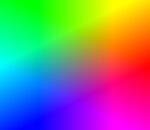
|
|
Các màu không giới hạn
|

|
|
Các màu tùy chỉnh
|
Trong Phiên Bản Trực Tuyến, cái đặt này/ tương ứng với cài đặt Màu trong phần Cải Thiện Kết Quả.
Vector Magic cho phép bạn chỉ định các màu để sử dụng khi truy tìm hình ảnh của bạn (Các màu tùy chỉnh). Việc này rất hữu dụng cho các logo nhiễu hoặc các logo mà có hình dáng mờ quanh các hình dạng, mà bạn chỉ muốn các hình dạng và không phải đường nét.
Vấn đề xác định dùng màu gì, là giúp Vector Magic tạo ra một kết quả sạch hơn mà được bảo đảm không có thêm màu trong đó. Việc này thực sự có thể giúp xóa khó chịu/ trong những hình ảnh nhiễu. Nếu logo của bạn có 12 màu hoặc ít hơn trong đó, bạn luôn rất muốn sử dụng tùy chọn này.

|
|
Chỉ định màu phù hợp có thể có nghĩa là sự khác biệt giữa một kết quả tệ hại và một kết quả có thể sử dụng trực tiếp.
|
Nó cũng có thể được sử dụng để đạt được hiệu quả cho các logo có nhiều màu, trường hợp loại bỏ một số màu có thể tao ra chút cảm giác có nhiều tông màu cho kết quả/.
Để giúp chọn màu, Vector Magic tạo một bộ bảng màu đề nghị, có từ 2 đến 12 màu trong đó. Rồi nó đoán bảng màu nào có vẻ phù hợp nhất và chọn trước một bảng cho bạn.
Bạn có thể chọn một trong các bảng màu được tạo và cứ dùng bảng màu đó/, hoặc bắt đầu với một trong số đó rồi sửa đổi nó cho phù hợp với nhu cầu của bạn. Để sửa đổi bảng màu, chọn màu bạn muốn thay đổi và rồi lấy mẫu màu loại màu bạn muốn từ hình ảnh.
Xem Lại Kết Quả
Chúng tôi muốn bạn có thể biết những gì bạn sẽ có được trước khi bạn cần tải bất kỳ ảnh nào, thế nên trình hướng dẫn có giao diện xem lại mạnh. Bạn có thể quét lướt và phóng to hình ảnh của bạn và xem lại kết quả so với bản gốc bên cạnh hoặc trên cùng,lật nhẹ tới lui giữa các ảnh.